2 Cách thay hình nền trong Powerpoint chưa đến 5s đơn giản
- 2025-04-11 10:00:23
Bạn đang chuẩn bị một bài thuyết trình trên PowerPoint và muốn tạo ấn tượng mạnh mẽ ngay từ slide đầu tiên? Một trong những cách đơn giản nhưng hiệu quả nhất để làm điều đó chính là thay đổi hình nền cho slide. Việc chọn đúng hình nền không chỉ giúp bài thuyết trình trở nên chuyên nghiệp, sinh động hơn mà còn thể hiện được phong cách cá nhân hoặc chủ đề nội dung bạn muốn truyền tải. Trong bài viết này, AntBook sẽ hướng dẫn bạn cách thay hình nền trong Powerpoint nhanh chóng, dễ hiểu và đẹp mắt.
1. Hướng dẫn cách thay hình nền trong Powerpoint với Format
Bước 1: Cách đổi nền 1 slide trong Powerpoint rất đơn giản. Đầu tiên các bạn nhấn chuột phải vào một khoảng trống trên slide sau đó chọn Format Background.
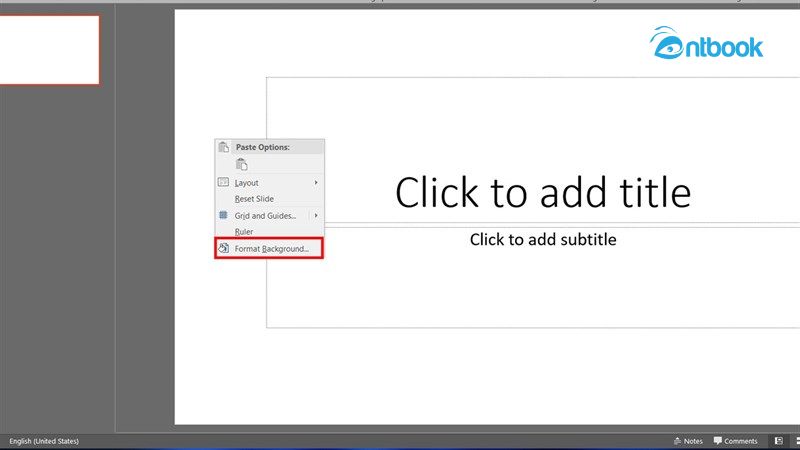
Bấm chọn vào khoảng trống bất kỳ
Bước 2: Cửa sổ Format Background sẽ mở ra. Tại đây, các bạn có thể chọn kiểu nền cho slide thuyết trình theo ý thích như một màu đồng nhất, kiểu màu gradient,… Hoặc trường hợp bạn muốn sử dụng hình ảnh từ máy tính của bạn để làm nền cho slide, bạn bấm chọn vào Picture and texture fill và chọn tiếp vào File. Sau đó, một cửa sổ mới sẽ mở ra để bạn lựa chọn hình ảnh từ máy tính.
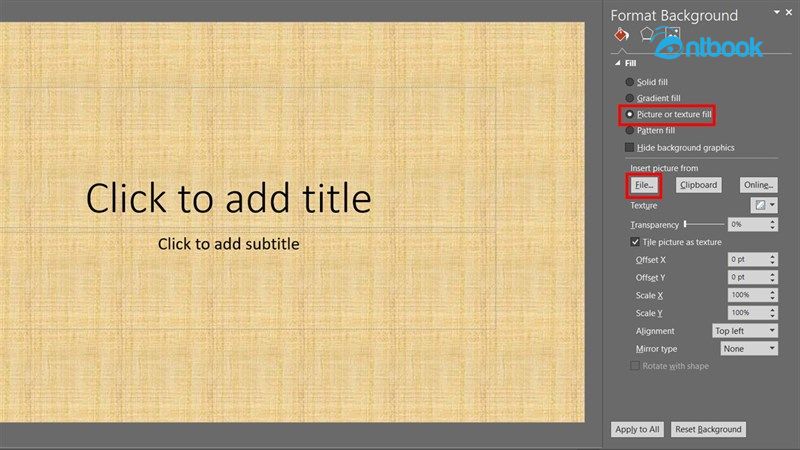
Chọn mục Picture and texture fill và bấm tiếp vào File
Bước 3: Nhấp chọn một bức ảnh có sẵn trong máy tính của bạn để làm nền sau đó bấm OK. Nếu áp dụng nền ảnh đó toàn bộ slide trong bài thuyết trình, hãy chọn Apply to all.
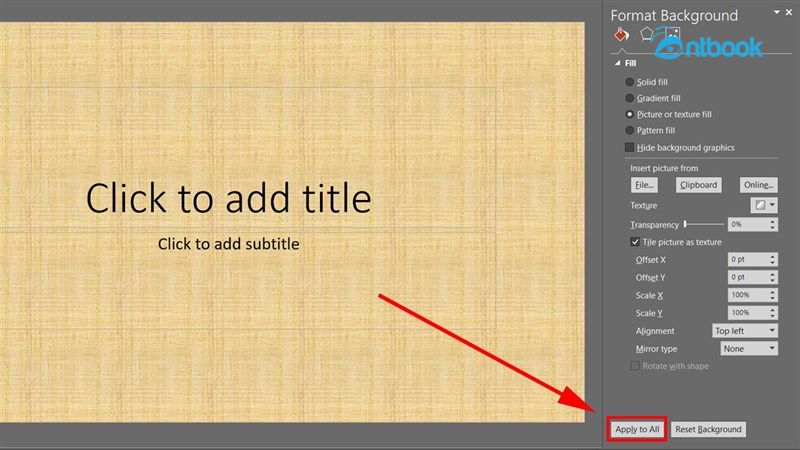
Nhấn chọn Apply to all
Ngoài ra, nếu bạn muốn khôi phục về trạng thái ban đầu của nền, hãy lựa chọn Reset Background.
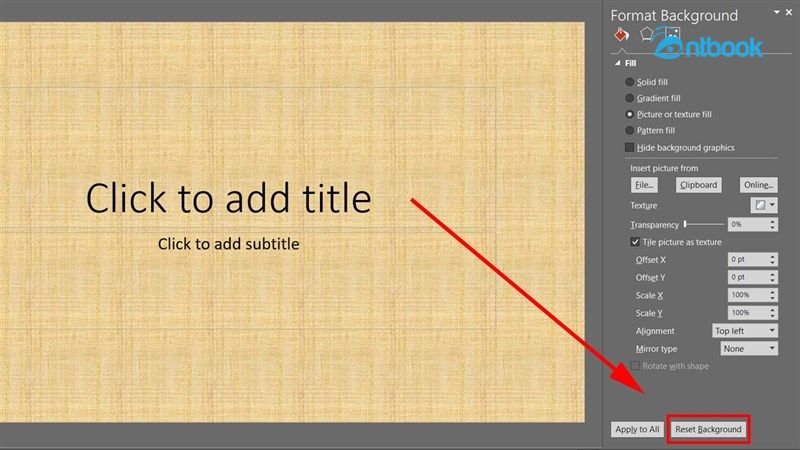
Nhấp chuột vào Reset Background
2. Chi tiết cách đổi hình nền trong Powerpoint với công cụ Design
Bước 1: Các bạn mở trình soạn thảo PowerPoint trên máy tính.
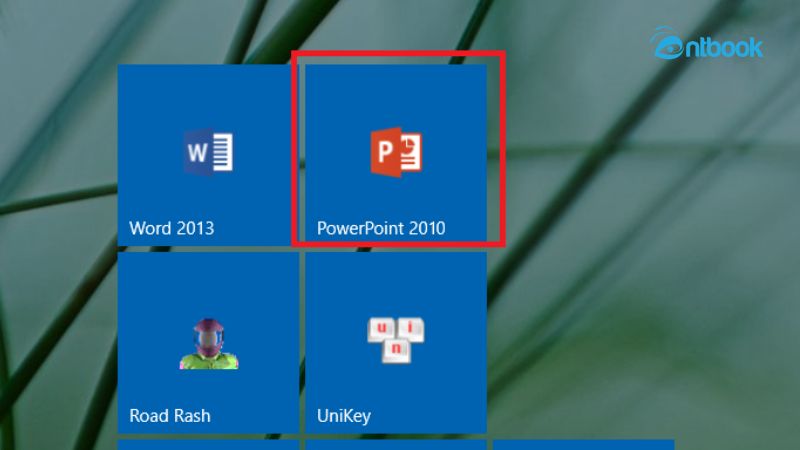
Mở Powerpoint
Bước 2: Chọn Slide cần chèn hình nền (có thể chọn 1 hoặc nhiều). Sau đó click vào tab Design chọn các mẫu nền tương ứng.
Lưu ý: Có thể chọn tất cả các slide rồi chèn hình nền cho đồng bộ (nhấn tổ hợp phím Ctrl + A) hoặc tạo từng nền riêng cho từng slide. Tuy nhiên việc này mất thời gian hơn mà bài báo cáo lại không liền lạc, đồng bộ.
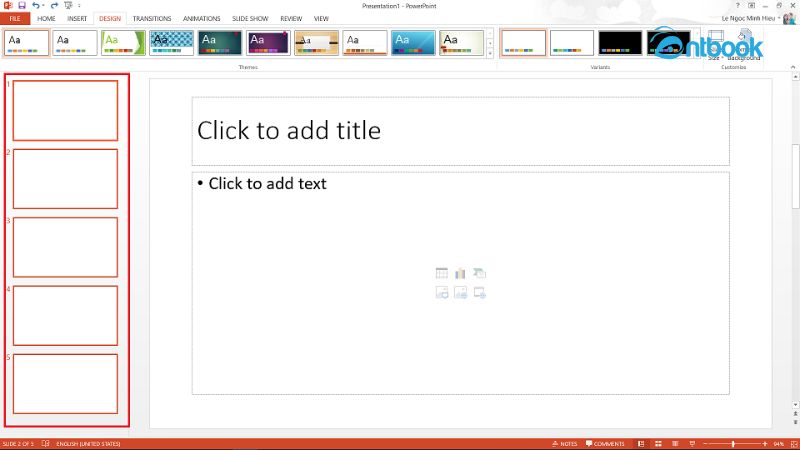
Chọn tất cả slide
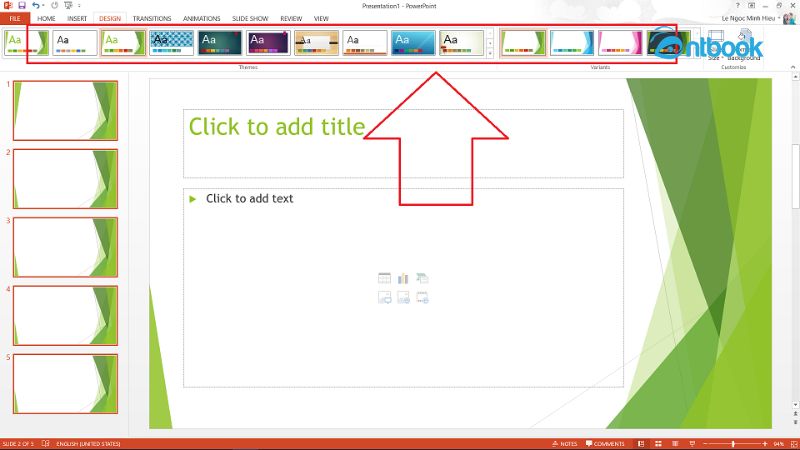
Lựa chọn nền yêu thích
3. Lợi ích khi thay hình nền trong Powerpoint
Việc thay hình nền trong PowerPoint mang lại rất nhiều lợi ích thiết thực, góp phần nâng cao chất lượng và hiệu quả của bài thuyết trình. Trước hết, một hình nền được thiết kế hợp lý sẽ giúp tạo ra ấn tượng ban đầu mạnh mẽ với người xem. Thay vì sử dụng những slide nền trắng nhàm chán, một hình nền được lựa chọn kỹ càng sẽ khiến bài trình bày trở nên sinh động, thu hút hơn, từ đó giúp người nghe dễ dàng tập trung và hứng thú với nội dung đang được trình bày.
Bên cạnh đó, hình nền còn đóng vai trò quan trọng trong việc truyền tải cảm xúc, thông điệp và định hướng phong cách của toàn bài thuyết trình. Ví dụ, một bài thuyết trình về môi trường sẽ trở nên thuyết phục và có chiều sâu hơn nếu sử dụng các hình nền có gam màu xanh lá, cây cối hoặc cảnh thiên nhiên. Điều này không chỉ giúp làm nổi bật nội dung, mà còn góp phần định hình cảm xúc cho người xem, từ đó tăng khả năng tiếp nhận và ghi nhớ thông tin.

Việc thay hình nền trong PowerPoint mang lại rất nhiều lợi ích thiết thực
Hơn nữa, việc sử dụng hình nền đồng bộ và phù hợp với chủ đề sẽ thể hiện sự chuyên nghiệp, gu thẩm mỹ và sự đầu tư nghiêm túc của người thiết kế. Điều này đặc biệt quan trọng trong các buổi thuyết trình mang tính học thuật, hội nghị, hoặc khi cần thuyết phục khách hàng, đối tác. Một thiết kế đẹp và chỉnh chu luôn tạo thiện cảm, giúp nâng cao uy tín và mức độ tin tưởng vào nội dung được trình bày
4. Những lưu ý khi thay hình nền trong Powerpoint
Trong quá trình thay hình nền trong Powerpoint, các bạn phải lưu lý một số những điều quan trọng dưới đây. Một hình nền phù hợp sẽ giúp bài thuyết trình trở nên ấn tượng hơn, trong khi một lựa chọn sai có thể khiến toàn bộ nội dung bị lu mờ.
- Không chọn hình nền quá rối mắt hoặc quá sáng: Những hình ảnh có quá nhiều chi tiết hoặc màu sắc chói lọi sẽ làm người xem bị phân tán, khó tập trung vào nội dung chính.
- Đảm bảo độ tương phản giữa hình nền và nội dung chữ: Hãy chọn nền sao cho chữ không bị chìm – ví dụ, nền tối thì dùng chữ sáng, nền sáng thì dùng chữ đậm màu. Có thể thêm lớp phủ mờ (overlay) để tăng độ rõ ràng.
- Không nên lạm dụng hình nền khác nhau cho từng slide: Việc thay đổi hình nền liên tục có thể khiến bài thuyết trình thiếu nhất quán, gây rối mắt. Tốt nhất, nên dùng 1–2 nền chủ đạo xuyên suốt.
- Chọn hình nền có độ phân giải cao: Hình ảnh mờ, vỡ nét khi phóng to sẽ làm slide mất tính chuyên nghiệp. Hãy chọn hình có độ phân giải từ HD trở lên.
- Tránh dùng hình nền có bản quyền mà chưa xin phép: Nếu bài thuyết trình được chia sẻ công khai, hãy sử dụng ảnh từ các nguồn miễn phí bản quyền như Unsplash, Pexels, Pixabay… để tránh rắc rối về pháp lý.
- Kiểm tra lại trên các thiết bị khác nhau: Một hình nền có thể hiển thị tốt trên máy bạn, nhưng khi trình chiếu ở máy chiếu hay màn hình khác, màu sắc hoặc bố cục có thể thay đổi. Hãy kiểm tra trước để đảm bảo mọi thứ hoàn hảo.
Để nắm cách thay hình nền trong PowerPoint một cách chuyên nghiệp, nhanh chóng và sáng tạo hơn. Các bạn đừng chỉ mò mẫm từng nút bấm. Hãy trang bị cho mình một bí kíp bỏ túi cực hay chính là sách PowerPoint của AntBook. Cuốn sách không chỉ hướng dẫn chi tiết từng bước mà còn chia sẻ hàng loạt mẹo trình bày đẹp, cách phối màu, bố cục slide và vô vàn ý tưởng sáng tạo giúp bạn làm chủ mọi buổi thuyết trình.
